Como adicionar um endereço de e-mail a uma lista de nomes no excel
Você pode usar as seguintes fórmulas para adicionar um endereço de e-mail a um nome no Excel:
Fórmula 1: adicione um endereço de e-mail usando um ponto final para separar o nome e o sobrenome
=CONCAT( A2 , ".", B2 , "@gmail.com")
Se a célula A2 contiver Andy e a célula B2 contiver Miller, esta fórmula retornará Andy.Miller@gmail.com .
Fórmula 2: adicione um endereço de e-mail sem nada para separar o nome e o sobrenome
=CONCAT( A2 , B2 , "@gmail.com")
Se a célula A2 contiver Andy e a célula B2 contiver Miller, esta fórmula retornará AndyMiller@gmail.com .
Fórmula 3: adicione um endereço de e-mail usando um número aleatório após o nome e o sobrenome
=CONCAT( A2 , B2 , RANDBETWEEN(1,9),"@gmail.com")
Se a célula A2 contiver Andy e a célula B2 contiver Miller, esta fórmula retornará AndyMiller2@gmail.com ou um endereço de e-mail semelhante com um número inteiro aleatório entre 1 e 9 anexado ao nome e ao sobrenome.
O exemplo a seguir mostra como usar cada fórmula na prática.
Exemplo: como adicionar um endereço de e-mail a uma lista de nomes no Excel
Suponha que temos as seguintes colunas de nome e sobrenome no Excel:
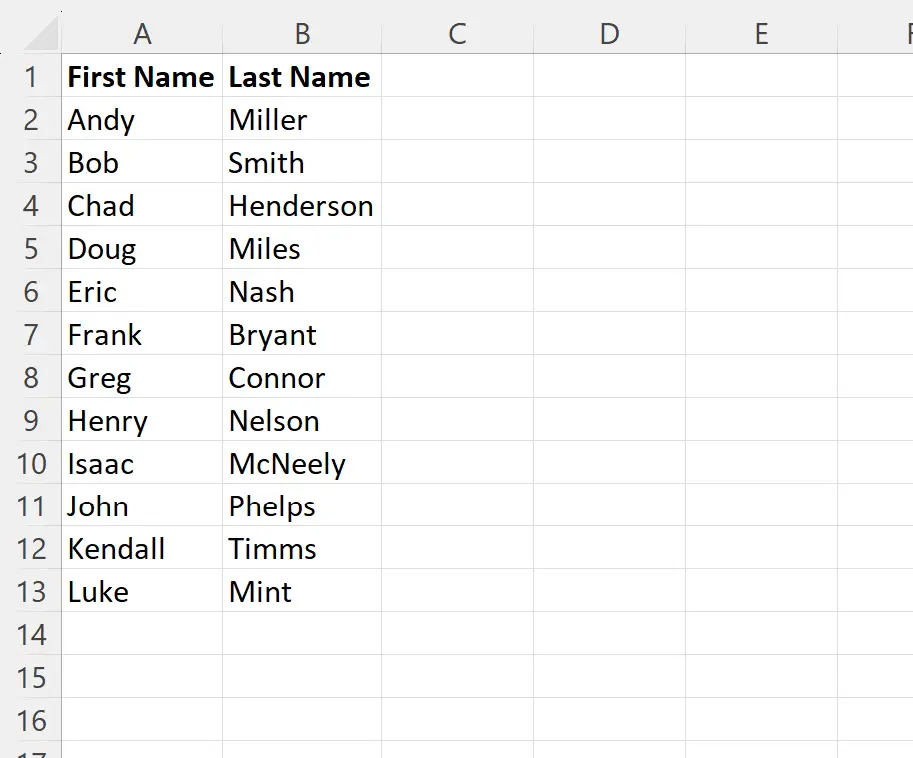
Digamos que queremos adicionar um endereço de e-mail a cada nome e sobrenome.
Podemos digitar as seguintes fórmulas nas células a seguir para produzir vários endereços de e-mail:
- C2 : =CONCAT(A2, “.”, B2, “@gmail.com”)
- D2 : =CONCAT(A2, B2, “@gmail.com”)
- E2 : =CONCAT(A2, B2, RANDBETWEEN(1,9),”@gmail.com”)
Podemos então clicar e arrastar essas fórmulas para cada célula restante em cada coluna:
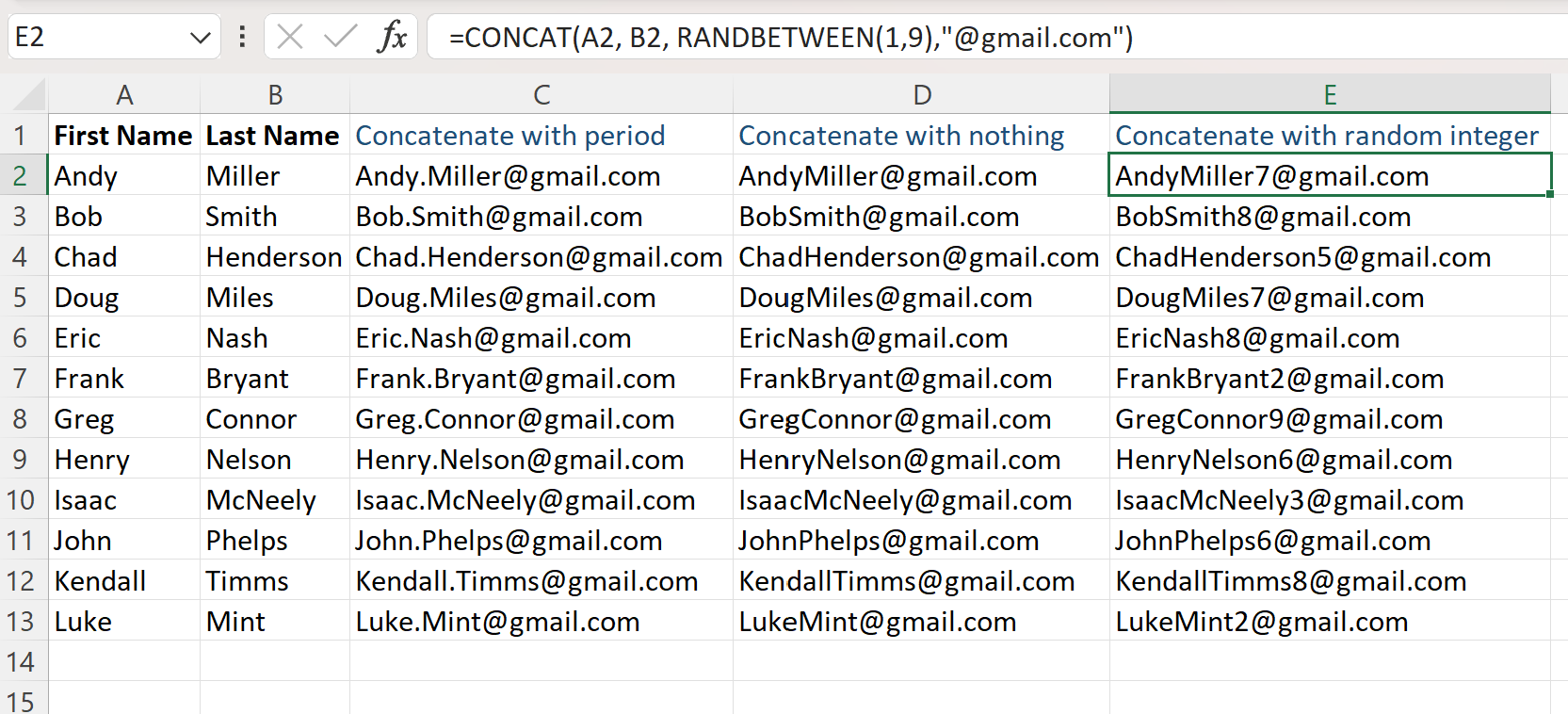
Cada uma das novas colunas exibe o endereço de e-mail de cada nome, usando as três fórmulas diferentes que especificamos.
Observação : sinta-se à vontade para usar um nome de domínio diferente de “@gmail.com” em seu próprio conjunto de dados. Escolhemos este simplesmente para ilustrar como usar a fórmula.
Recursos adicionais
Os tutoriais a seguir explicam como realizar outras operações comuns no Excel:
Excel: como extrair a URL de um hiperlink
Excel: Como extrair um domínio de um endereço de e-mail
Excel: como extrair endereço de e-mail de uma string de texto